Kako onemogočiti SpeedStep v sistemu Windows 10
Miscellanea / / April 05, 2023
SpeedStep je tehnologija, ki jo je razvil Intel in pomaga nekaterim podprtim procesorjem Intel povečati njihovo zmogljivost dinamično delovanje, samo s pomočjo programske opreme, brez spreminjanja strojne opreme napravo. SpeedStep je privzeto omogočen za vse podprte procesorje Intel. Tehnologija SpeedStep pomaga pri varčevanju z energijo, ki jo potrebuje naprava, in pomaga tudi pri podaljšanju življenjske dobe CPE vaše naprave. SpeedStep je kot pospeševanje CPE-ja, vendar bo dinamično prilagodil zmogljivost CPE-ja in porabo energije glede na potrebe. Medtem ko je SpeedStep možnost, ki jo je mogoče onemogočiti in omogočiti tako, da sledite hitrim in preprostim korakom. Če ste nekdo, ki mu Intel SpeedStep ni v veliko pomoč in razmišljate o onemogočanju Intel SpeedStep v sistemu Windows 10, vam bo ta članek pri tem pomagal. Vodil vas bo po korakih, kako onemogočiti SpeedStep Windows 10 brez BIOS-a in kako omogočiti SpeedStep Windows z BIOS-om.

Kazalo
- Kako onemogočiti SpeedStep v sistemu Windows 10
- Ali je v redu onemogočiti Intel SpeedStep?
- Bi morali omogočiti SpeedStep?
- Kako omogočim SpeedStep v BIOS-u?
- Ali onemogočanje Intel SpeedStep vpliva na zmogljivost?
- Kako onemogočim SpeedStep brez BIOS-a?
Kako onemogočiti SpeedStep v sistemu Windows 10
Spoznali boste, kako onemogočiti SpeedStep Windows 10 naprej v tem članku. Nadaljujte z branjem, če želite izvedeti več o tem.
Ali je v redu onemogočiti Intel SpeedStep?
ja, je v redu, če onemogočite Intel SpeedStep. Kot veste iz uvoda tega članka, Intel SpeedStep pomaga pri učinkovitem upravljanju zmogljivosti vašega CPE-ja. Če ga onemogočite, ne boste škodovali vašemu CPE-ju, vendar boste povečali porabo energije vaše naprave, kar bo nato povečalo vaš CPE in ga lahko sčasoma upočasnilo, dokler ne pride do ustreznega hlajenje se posreduje CPE-ju. To možnost lahko onemogočite v naprednih nastavitvah napajanja v računalniku ali prenosnem računalniku z operacijskim sistemom Windows. Če želite poznati korake za onemogočanje SpeedStep Windows 10 brez BIOS-a, sledite korakom, omenjenim v tem članku.
Preberite tudi: 15 najboljših matičnih plošč Z690 za procesorje Intel
Bi morali omogočiti SpeedStep?
Odvisno. Možnost SpeedStep je privzeto omogočena v skoraj vseh podprtih procesorjih Intel. SpeedStep dinamično upravlja zmogljivost procesorja in tudi pomaga pri izdelavi energetsko učinkovita, ki lahko nato podaljša življenjsko dobo procesorja. Če SpeedStep v vaši napravi ni omogočen, ga lahko omogočite v BIOS-u, tako da sledite korakom, navedenim v spodnjem naslovu.
Kako omogočim SpeedStep v BIOS-u?
Če želite vedeti, kako omogočiti Speedstep v BIOS-u, sledite tem korakom:
1. Vklop tvoje PC oz prenosnik napravo.
2. Medtem ko se vaša naprava vklaplja, še naprej pritiskajte Del tipko na tipkovnici za vstop v BIOS meni.
3. Izberite Napredno zavihek v BIOS-u.

4. V naprednih nastavitvah izberite Konfiguracija upravljanja napajanja procesorja da omogočite ali onemogočite SpeedStep Windows 10.

5. Izberite Intel SpeedStep oz EIST.

6. Izberite Omogoči možnost vklopa SpeedStepa.
Takole lahko omogočite SpeedStep v BIOS-u.
Preberite tudi: Kako onemogočiti požarni zid Windows 10
Ali onemogočanje Intel SpeedStep vpliva na zmogljivost?
ja, bo onemogočanje Intel SpeedStep vplivalo na zmogljivost, vendar ne takoj po tem, ko ga onemogočite, ampak čez čas.
- Onemogočanje SpeedStepa bo povečajte porabo energije CPE-ja vaše naprave in zaradi tega bo veliko toplote če procesorju ni zagotovljeno ustrezno hlajenje.
- Prav tako bo postalo počasno, in dobili boste izkušnje zaostanki in počasno delovanje med uporabo računalnika ali prenosnika.
Zdaj veste, kako bo vplivalo na delovanje vaše naprave, če onemogočite SpeedStep.
Kako onemogočim SpeedStep brez BIOS-a?
Sčasoma SpeedStepa ne morete onemogočiti brez BIOS-a, lahko pa naredite nekaj, kar je skoraj tako, da ga onemogočite. Če želite vedeti, kako onemogočiti SpeedStep Windows 10 brez BIOS-a, sledite spodnjim korakom:
1. Odprite Nadzorna plošča v računalniku ali prenosnem računalniku s sistemom Windows 10 iz Windows Search bar.
2. notri Nadzorna plošča, kliknite na Sistem in varnost možnost.
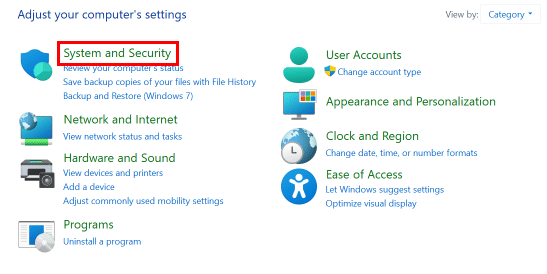
3. Nato kliknite na Možnosti napajanja.
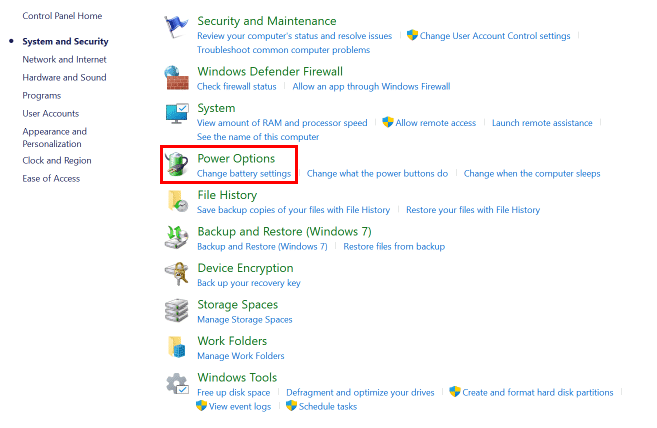
4. Izberite bodisi Uravnotežen oz Nizka možnost izvedbe.
5. Kliknite na Shrani možnost shranjevanja nastavitev.
Tako onemogočite SpeedStep Windows 10 brez BIOS-a.
Priporočeno:
- Odpravite napako COD Modern Warfare 2 Dev 6146
- Kako prenesti Visual Studio za Windows 10
- Kaj je BIOS in kako posodobiti BIOS?
- Kako overclockati RAM v BIOS-u
Upamo, da ste se naučili kako onemogočiti SpeedStep Windows 10. Lahko se obrnete na nas s svojimi vprašanji in predlogi prek spodnjega oddelka za komentarje. Sporočite nam tudi, kaj želite izvedeti naslednje.

Pete Mitchell
Pete je višji pisec pri TechCultu. Pete obožuje vse, kar je povezano s tehnologijo, po srcu pa je tudi navdušen DIYer. Ima desetletje izkušenj s pisanjem navodil, funkcij in tehnoloških vodnikov na internetu.



